Cara Menggabungkan Video 3GP dari Ponsel Menjadi Satu File
Saat Anda merekam beberapa video selama perjalanan dengan ponsel cerdas, Anda mungkin ingin menggabungkan file 3GP menjadi satu video. Apa metode terbaik untuk menggabungkan klip video? Apakah Anda hanya bergabung dengan video 3GP, atau membuat film dengan file smartphone, Anda dapat mempelajari lebih lanjut tentang 2 metode yang paling sering digunakan dari artikel.

Bagian 1: Cara Menggabungkan 3GP Online Gratis
Untuk menggabungkan file 3GP Anda tanpa mengedit, Anda hanya memerlukan alat yang mudah digunakan yang dapat menggabungkan video 3GP online gratis. FVC Penggabungan Video Online Gratis adalah salah satu penggabungan video 3GP terbaik dengan antarmuka yang sederhana. Ini memungkinkan Anda untuk menggabungkan file 3GP tanpa batas jumlah atau ukuran. Selain itu, Anda dapat menyesuaikan resolusi dan format video.
Langkah 1: Buka Penggabungan Video Online Gratis dengan browser web apa pun. Anda dapat mengklik Unggah Video untuk Digabung tombol untuk memuat satu file 3GP ke dalam penggabungan video online. Ini akan mengarahkan Anda ke antarmuka video joiner online.
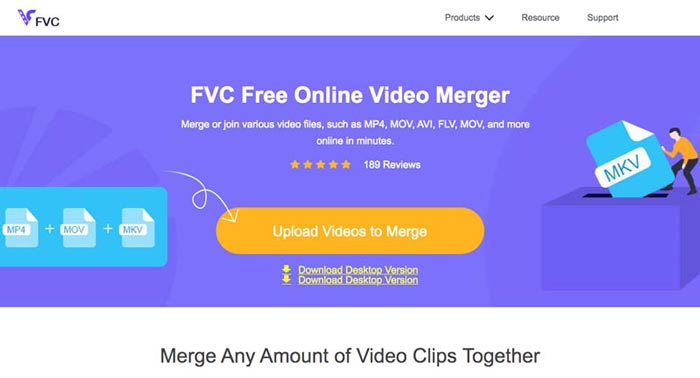
Langkah 2. Cukup unggah lebih banyak file 3GP yang perlu Anda gabungkan. Kemudian Anda dapat mengubah resolusi dan format video Anda dengan mengklik Resolusi dan Format bidang. Anda dapat menggabungkan file 3GP Anda menjadi file video populer seperti MP4 atau MKV.
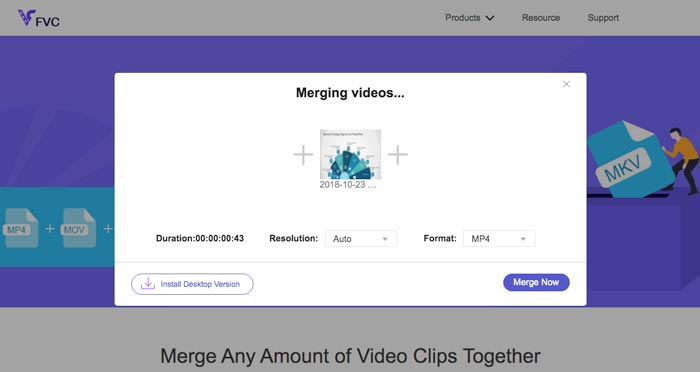
LANGKAH 3. Setelah Anda puas dengan output video, Anda dapat mengklik Gabung Sekarang tombol untuk memulai proses kombinasi. Saat penggabungan selesai, video yang digabungkan akan disimpan di hard drive Anda.
Ini adalah cara mudah untuk bergabung dengan file 3GP online secara gratis. Tetapi jika Anda ingin melakukan lebih banyak pengeditan untuk file video Anda, Anda memerlukan alat yang lebih profesional.
Bagian 2. Bagaimana Menggabungkan Video 3GP menjadi Film
Apakah Anda perlu menggabungkan video 3GP menjadi film dengan beberapa filter yang menakjubkan, atau cukup menggabungkan file 3GP menjadi satu, Video Converter Ultimate adalah konverter video serbaguna yang harus Anda pertimbangkan. Ini memungkinkan Anda untuk membagi dan menggabungkan klip video, memilih tema video, menambahkan tanda air ke video, dan bahkan mengonversi video 3GP ke format video lain untuk situs web media sosial secara langsung.
- 1. Memungkinkan Anda untuk memotong bagian yang diinginkan, atau menggabungkan beberapa 3GP menjadi satu.
- 2. Menyediakan fitur pengeditan video dasar, seperti trim, split, crop, dan rotate.
- 3. Gabungkan klip video 3GP ke dalam film dengan berbagai filter, tema, file musik, dll.
- 4. Tambahkan subtitle, trek audio, efek 3D, tanda air, kompres video, dan lainnya.
Download GratisUntuk Windows 7 atau lebih baruDownload Aman
Download GratisUntuk MacOS 10.7 atau lebih baruDownload Aman
Metode 1: Cara Menggabungkan Beberapa Video 3GP Secara Langsung
Langkah 1: Unduh dan luncurkan Video Converter Ultimate dari situs web resmi. Memilih Konverter antarmuka dan klik Tambahkan File untuk menambahkan file 3GP yang ingin Anda gabungkan. Selain itu, Anda juga dapat menyeret video 3GP ke dalam program.

Langkah 2: Setelah Anda mengimpor file 3GP, Anda harus memilih format file output. Klik ikon gunting untuk memotong bagian yang diinginkan. Selain itu, Anda dapat memutar/memotong video, menerapkan filter, menambahkan tanda air, atau menyesuaikan trek audio untuk video keluaran.
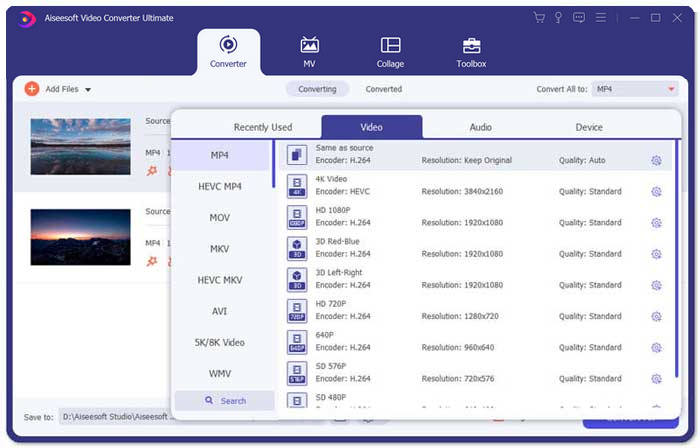
Langkah 3: Pergi ke bagian bawah antarmuka pengguna untuk memilih folder tujuan untuk file 3GP yang digabungkan. Setelah itu, Anda dapat mengklik Gabung menjadi Satu File kotak dan klik Konversi Semua untuk mulai menggabungkan file 3GP.

Metode 2: Cara Menggabungkan File 3GP ke dalam Film
Langkah 1: Saat Anda perlu menggabungkan file 3GP ke dalam film, Anda dapat memilih menu MV, dan kemudian Anda akan masuk ke dalam MV membuat antarmuka. Klik Menambahkan tombol dari kiri bawah jendela untuk mengimpor video dan gambar 3GP Anda.
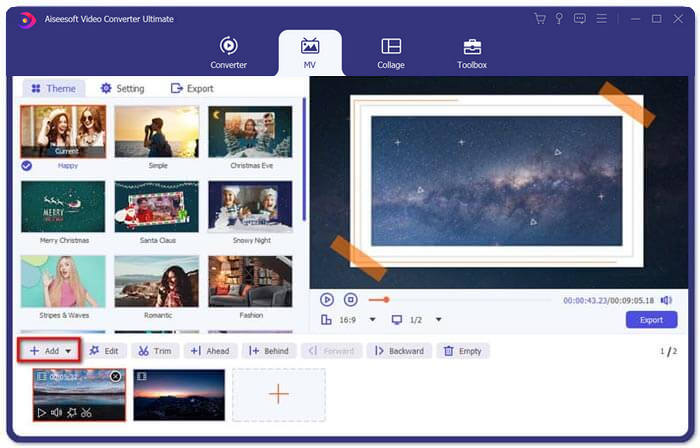
Langkah 2: Setelah itu, Anda dapat mengklik Edit tombol untuk menerapkan efek video. Selain itu, Anda juga dapat memilih tema untuk film MV Anda. Di bagian kiri, klik Tema tab dan kemudian pilih tema yang Anda inginkan untuk MV Anda.
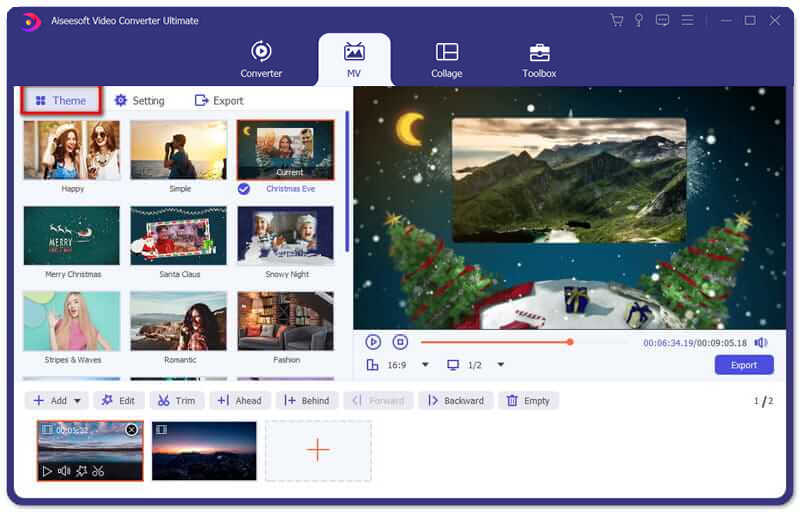
Langkah 3: Jika Anda puas dengan file 3GP gabungan, Anda dapat mengklik Ekspor tombol untuk menyimpan file video. Secara default, format output adalah MP4. Tentu saja, Anda juga dapat memilih format video yang disukai sesuai dengan kebutuhan Anda.
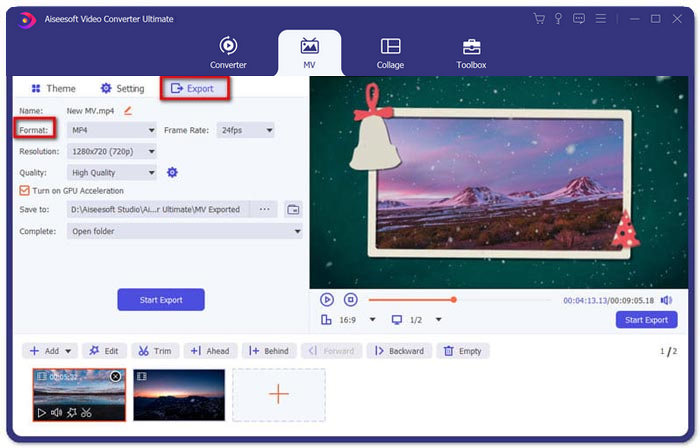
Bagian 3. FAQ tentang Cara Menggabungkan 3GP
1. Apa itu format 3GP?
3GP adalah format file multimedia yang dirancang untuk menghemat penyimpanan data. Ini banyak digunakan di perangkat seluler. Saat Anda mengambil foto atau merekam video dengan ponsel Anda, biasanya file disimpan dalam format 3GP. Biasanya 3GP digunakan pada ponsel 3G dan juga dapat dimainkan di beberapa ponsel 2G dan 4G.
2. Bagaimana cara menggabungkan file 3GP di smartphone?
Saat Anda ingin menggabungkan file 3GP di iPhone atau ponsel Android, Anda dapat menggunakan Video Merger untuk ponsel Android, VivaVideo untuk iPhone, atau mengunduh aplikasi lain untuk menggabungkan video. Tetapi ketika Anda perlu menggabungkan file 3GP sebagai film, Anda masih perlu menggunakan penggabungan video profesional.
3. Dapatkah saya menggabungkan video 3GP dengan file audio?
Iya. Tetapi Anda tidak dapat menggunakan file audio sebagai latar belakang untuk video 3GP. Apakah Anda perlu menggabungkan dua file, atau menggunakan audio sebagai latar belakang video 3GP, penggabung 3GP profesional harus menjadi pilihan Anda.
Kesimpulan
Ketika Anda perlu menggabungkan file video 3GP di perangkat seluler Anda menjadi satu file video, Anda dapat mempelajari 2 metode efisien dari artikel ini. Anda dapat menggabungkan 3GP online gratis dengan menggunakan Free Online Video Joiner. Jika Anda perlu mengedit dan menambahkan beberapa efek khusus dalam video Anda, Video Converter Ultimate harus menjadi alat yang ideal untuk Anda. Jika Anda memiliki pertanyaan tentang menggabungkan file 3GP, jangan ragu untuk menghubungi kami.



 Video Converter Ultimate
Video Converter Ultimate Perekam Layar
Perekam Layar



